广联达软件-钢筋算量篇
广联达钢筋算量(连梁、框架梁)计算设置解析
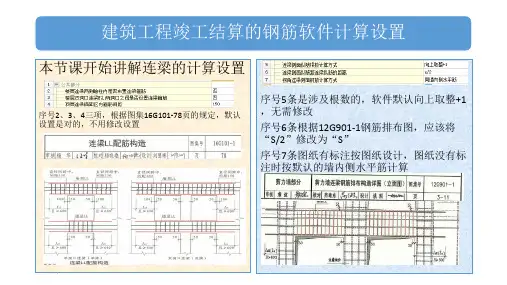
2020/9/12
建筑工程竣工结算的钢筋软件计算设置
序号8条,软件默认是600,当前没有图集有明确标注, 根据12G901-1-3-23附注说明,应该有设计指定,设计未 指定视为不需要设置暗梁箍筋
序号9条,根据16101-1-81页的规定,无需修改
2020/9/12
序号10条默认按规范计算,在图纸没有标注具体 要求时,一般不予修改 序号11条,规范有规定的,默认“是”是正确的
序号29条,平法16G101-1-88页规定不需要修改
2020/9/12
建筑工程竣工结算的钢筋软件计算设置
序号30条,软件默认正确,依据看以下截图 序号31条,默认符合图集要求,无需修改
默认中C表示不同抗震等级(kzdj)的取值范 围
2020/9/12
建筑工程竣工结算的钢筋软件计算设置
序号32条,涉及根数计算,向上取整+1正确 序号33条,抗震设防地区,箍筋弯钩取135° 序号34条,要修改为“柱边”依据如下
序号12条要求,无需修改
2020/9/12
建筑工程竣工结算的钢筋软件计算设置
序号14条,符合16G101-1-90页要求
序号16条,根据16G101-1第84、85页规定。 结合施工要求,应该将“遇支座连续通过” 修改为“遇支座断开”
序号17条,根据16G101-86页,默认设置要修 改为“连续通过加液,伸入柱内判断”
结合施工要求应该将遇支座连续通过修改为遇支座断开序号17条根据16g10186页默认设置要修改为连续通过加液伸入柱内判断序号14条符合16g101190页要求序号15条根据16g101184页默认正确建筑工程竣工结算的钢筋软件计算设置202098序号2324条根据16g101188页规定序号1920两条根据16g101190页注3软件默认正确无需修改序号2122条根据16g10190页的注3说明侧面纵筋的锚固方式同框架梁的下部纵筋那么第22条要修改为遇支座断开建筑工程竣工结算的钢筋软件计算设置202098序号28条根据平法16g101188页规定是否要修改默认设置否为是要看设计要求设计无明确要求的按否计算序号29条平法16g101188页规定不需要修改序号26条根据16g101188页规定有设计指定一般根据结构说明要求填写6或者8序号27条符合平法图集约定无需修改建筑工程竣工结算的钢筋软件计算设置202098序号31条默认符合图集要求无需修改序号30条软件默认正确依据看以下截图默认中c表示不同抗震等级kzdj的取值范建筑工程竣工结算的钢筋软件计算设置202098序号35条根据16g101190页附注4的规定默认正确无需修改序号32条涉及根数计算向上取整1正确序号33条抗震设防地区箍筋弯钩取135序号34条要修改为柱边依据如下202098序号3940两条根据16g10192页要求软件默认正确无需修改序号3738两条根据16g10192页要求软件默认正确无需修改14本节课小结课程小结
广联达钢筋算量
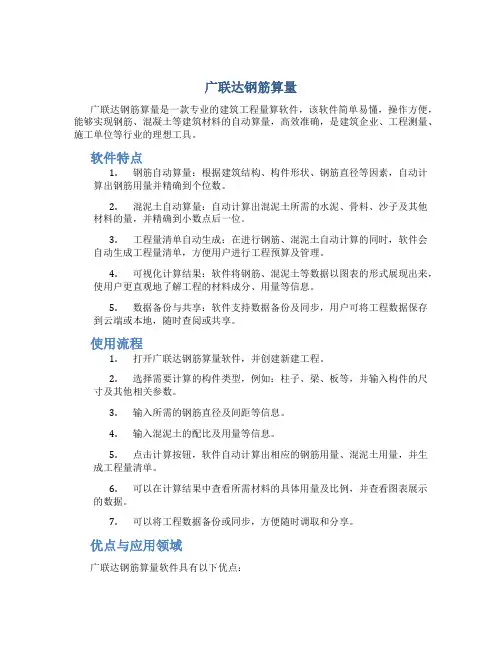
广联达钢筋算量广联达钢筋算量是一款专业的建筑工程量算软件,该软件简单易懂,操作方便,能够实现钢筋、混凝土等建筑材料的自动算量,高效准确,是建筑企业、工程测量、施工单位等行业的理想工具。
软件特点1.钢筋自动算量:根据建筑结构、构件形状、钢筋直径等因素,自动计算出钢筋用量并精确到个位数。
2.混泥土自动算量:自动计算出混泥土所需的水泥、骨料、沙子及其他材料的量,并精确到小数点后一位。
3.工程量清单自动生成:在进行钢筋、混泥土自动计算的同时,软件会自动生成工程量清单,方便用户进行工程预算及管理。
4.可视化计算结果:软件将钢筋、混泥土等数据以图表的形式展现出来,使用户更直观地了解工程的材料成分、用量等信息。
5.数据备份与共享:软件支持数据备份及同步,用户可将工程数据保存到云端或本地,随时查阅或共享。
使用流程1.打开广联达钢筋算量软件,并创建新建工程。
2.选择需要计算的构件类型,例如:柱子、梁、板等,并输入构件的尺寸及其他相关参数。
3.输入所需的钢筋直径及间距等信息。
4.输入混泥土的配比及用量等信息。
5.点击计算按钮,软件自动计算出相应的钢筋用量、混泥土用量,并生成工程量清单。
6.可以在计算结果中查看所需材料的具体用量及比例,并查看图表展示的数据。
7.可以将工程数据备份或同步,方便随时调取和分享。
优点与应用领域广联达钢筋算量软件具有以下优点:1.自动计算:软件能够自动计算出建筑工程中的钢筋、混泥土等材料用量,避免了手动计算的繁琐和错误。
2.高效准确:软件的计算结果准确、快速,提高了工作效率。
3.管理方便:软件生成的工程量清单方便用户进行工程数量、材料、成本的管理和监控。
广联达钢筋算量软件的应用领域包括建筑企业、工程测量、施工单位等行业。
在建筑工程的各个阶段,包括设计、施工、验收等,都需要进行工程量的计算和管理,广联达钢筋算量软件能够满足这些需求,提高工程管理的效率和精度。
总结广联达钢筋算量是一款功能强大的建筑工程量算软件,能够自动计算钢筋、混泥土等建筑材料的用量,生成工程量清单,支持数据备份和共享等功能。
_广联达钢筋算量教程
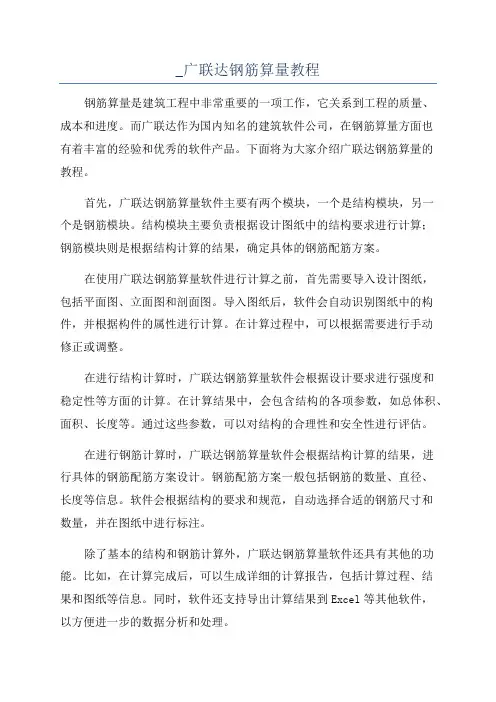
_广联达钢筋算量教程钢筋算量是建筑工程中非常重要的一项工作,它关系到工程的质量、成本和进度。
而广联达作为国内知名的建筑软件公司,在钢筋算量方面也有着丰富的经验和优秀的软件产品。
下面将为大家介绍广联达钢筋算量的教程。
首先,广联达钢筋算量软件主要有两个模块,一个是结构模块,另一个是钢筋模块。
结构模块主要负责根据设计图纸中的结构要求进行计算;钢筋模块则是根据结构计算的结果,确定具体的钢筋配筋方案。
在使用广联达钢筋算量软件进行计算之前,首先需要导入设计图纸,包括平面图、立面图和剖面图。
导入图纸后,软件会自动识别图纸中的构件,并根据构件的属性进行计算。
在计算过程中,可以根据需要进行手动修正或调整。
在进行结构计算时,广联达钢筋算量软件会根据设计要求进行强度和稳定性等方面的计算。
在计算结果中,会包含结构的各项参数,如总体积、面积、长度等。
通过这些参数,可以对结构的合理性和安全性进行评估。
在进行钢筋计算时,广联达钢筋算量软件会根据结构计算的结果,进行具体的钢筋配筋方案设计。
钢筋配筋方案一般包括钢筋的数量、直径、长度等信息。
软件会根据结构的要求和规范,自动选择合适的钢筋尺寸和数量,并在图纸中进行标注。
除了基本的结构和钢筋计算外,广联达钢筋算量软件还具有其他的功能。
比如,在计算完成后,可以生成详细的计算报告,包括计算过程、结果和图纸等信息。
同时,软件还支持导出计算结果到Excel等其他软件,以方便进一步的数据分析和处理。
总体而言,广联达钢筋算量软件具有操作简便、计算准确、输出结果清晰等优点。
其强大的计算和分析功能,能够大大提高钢筋算量的效率和准确性。
通过学习和掌握广联达钢筋算量软件的使用,可以帮助工程师和设计师更好地进行钢筋算量工作,提高工程质量和效益。
综上所述,广联达钢筋算量教程包括结构计算和钢筋配筋方案设计两个模块。
通过导入设计图纸,进行自动计算和手动调整,可以得到结构的各项参数,并根据规范进行钢筋配筋。
软件还具有计算报告生成和结果导出等功能,能够提高钢筋算量的效率和准确性。
广联达钢筋算量(基础主梁与承台梁)计算设置解析)
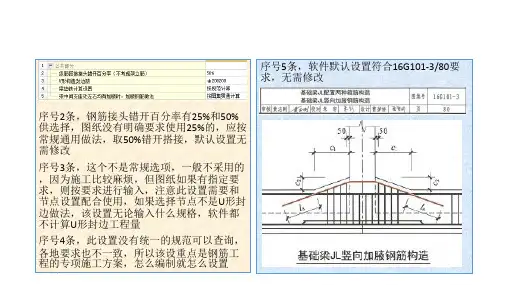
序号12、13两条根据16G101-3/85页标注,软 件默认的无需修改
2024/1/28
序号15~20共计6条,设置和平法图集均与基 序号22~28条,设置和平法图集均与基础主梁
础主梁一致,不做重复讲解
2024/1/28
钢筋施工的原则是,尽量减少接头,能通则 通,且方便施工操作
1、其实平法有个原则就是纵向受力钢筋:能通则通,图 集中只是注明了该跨梁的配筋方式,具体施工时还是能 通就通,只不过要注意钢筋的接头位置。
2、在实际施工中,一ቤተ መጻሕፍቲ ባይዱ计算一个锚固是正常的,因为 施工时钢筋象软件所设置的钢筋长度在施工中是无法施 工的,但计算了钢筋锚固的接头,相应的钢筋的机械接 头也相应的减少,二者不能同时计算。
序号15、16条。软件标注来自16G101-3/31是 说明的注1,在16G101-3/82页也有明确要求
序号17条,根据16G101-3/79页标注,软件默 认无需修改,但软件描述不专业,应该弯折 长度,不是锚固长度
序号18条,如果图纸没有说明,应该直接输 入60度,图纸有要求时,按要求输入
2024/1/28
一致,不做重复讲解
2024/1/28
本节课小结
课程小结
8
3、理论上同种型号筋遇支座是断开锚固的,没有那么长 的通长钢筋不断开的,通长布置钢筋要加直螺纹套筒的 接头工程量。
4、在实际施工中基本都是是按每跨锚固的。
5、断开是因为考虑施工方便,不断开钢筋进料较长不利 于施工操作
2024/1/28
序号10条,软件默认无需修改 序号11条,软件默认无需修改
广联达钢筋算量(总包藏量与审计检查要点)
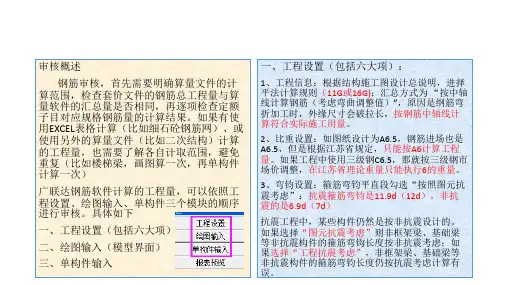
一、工程设置(包括六大项)
二、绘图输入(模型界面)
三、单构件输入
2024/1/29
一、工程设置(包括六大项):
1、工程信息:根据结构施工图设计总说明,进择 平法计算规则(11G或16G);汇总方式为 “按中轴 线计算钢筋(考虑弯曲调整值)”,原因是纲筋弯 折加工时,外缘尺寸会破拉长,按钢筋中轴线计 算符合实际施工用量。
审核概述
钢筋审核,首先需要明确算量文件的计 算范围,检查套价文件的钢筋总工程量与算 量软件的汇总量是否相同,再逐项检查定额 子目对应规格钢筋量的计算结果。如果有使 用EXCEL表格计算(比如细石砼钢筋网)、或 使用另外的算量文件(比如二次结构)计算 的工程量,也需要了解各自计取范围,避免 重复(比如楼梯梁,画图算一次,再单构件 计算一次)
(9)剪力墙,起始水平钢筋距楼面距离:50 ,依据12G901-1/3-9。 (10)剪力墙,起始竖向分布钢筋距暗柱边距离 :S,依据12G901-1,/3-4。施工单位一般会设 置为S/2
6、节点设置:
墙身拉筋布置构造、板拉筋布置方式、板马凳筋 布置方式:施工图未注明布置方式时按“矩形布 置”。设计方因谨慎起见,图纸未注明时会倾向 解释为梅花布置,但实际施工基本均为双向布置 ,需结合现场有效资料。即使图纸标注梅花布置 ,仍要查勘现场是否符合
(3)核查剪力墙插筋、垂直加强筋、墙顶压筋 配置。当单层墙、柱高度小于楼层高度时, 属性可改为纵筋锚固,无需设置插筋。
(4)板受力筋为双层双向布置时,不能按照每 个板块设置,需全部拉通受力钢筋;板受力 筋、负筋、附加筋需核查布筋范围。
(5)按“隔一布一”间距排布钢筋的,需符合 软件的输入规则。
广联达软件-钢筋算量篇ppt课件
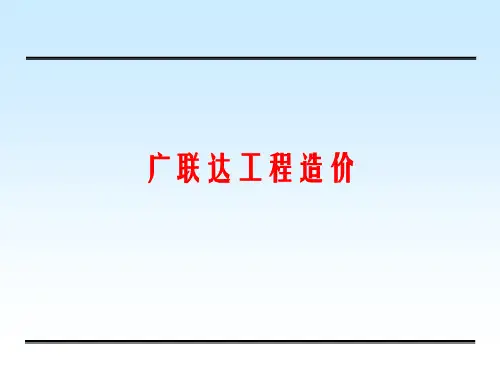
第一步:点击工具栏中【轴网管理】按钮,打开 “轴网管理”界面;
第二步:点击【新建】按钮进入“新建轴网”窗口, 在“轴网名称”处输入“矩形轴网1”;
第五步:点击“确认”按钮新的轴网就建立成功了; (图11)
第六步:点击“选择”按钮,如果还要新建轴网可 以点击“新建”按钮继续新建轴网;
2、分布筋信息直接在负筋属性中输入。
•核查布筋范围: 受力筋 :查看受力筋布置情况
负 筋 :查看布筋范围
相似楼层处理
(楼层复制)修改构件的顺序和绘图顺序保持一致 。 柱 梁板
66
顶层
柱
自动判断边角柱
67
顶层
梁
屋面框架梁
68
顶层
板
斜板
69
顶层
斜板操作步骤: 1、画板 2、合并
整体偏3移、:偏偏移移方向和偏移值相同 4、分割
有特殊的轴号要自己修改轴号,如1/5这样的轴号,就需 要自己手动修改
2、同理我们可以建立“圆弧轴网”
第一步:点击工具栏中“轴网管理”按钮,打开“轴网管理” 界面;
第二步:点击“新建”按钮进入“新建轴网”窗口,在“轴 网名称”处输入“圆弧轴网1”;
第三步:在角度处输入“45*2”后回车; 第四步:在“类型选择”处点击“左进深”,在弧距处输入
类别
箍筋贯通布置
77
基础梁-绘图
关注点: 1、直线 2、原位标注 注意:基础梁绘图及标注方式可以参照框架梁;
78
基础总结
关注点: 1.独立基础、条形基础、桩承台都需要建立基础单元,否则
不能绘制 2.以地上结构为绘图基础,即可灵活操作基础构件
分布筋
板-总结
•板绘图: 点、自动生成板
广联达钢筋算量操作步骤
广联达钢筋算量操作步骤
1.打开软件:首先,双击广联达钢筋算量软件图标,打开软件。
2.创建项目:点击“新建项目”,填写项目名称、编号、单位等信息,点击“确定”进行项目创建。
3.设置工程参数:在“参数设置”中,设置工程的计算参数,如设计
标准、混凝土等级、钢筋材料参数等。
4.绘制平面图:在“平面布置”中,通过绘图工具绘制建筑平面图。
可以在平面图中绘制建筑的轴线、梁柱、板块等。
5.设计钢筋布置:在“结构模型”中,选择梁、柱、板等构件,点击“设计钢筋”按钮,进行钢筋布置的设计。
用户可以根据需要进行手动设计,也可以选择自动生成钢筋布置。
6.钢筋算量:在“量值计算”中,点击“算量”按钮,进行钢筋的算量。
系统会自动计算钢筋数量,并生成相应的报表。
7.生成报表:在“报表编制”中,选择需要生成的报表,如钢筋数量表、钢筋图纸等,点击“生成”按钮生成相应的报表。
8.打印报表:在“报表打印”中,选择需要打印的报表,设置打印参数,如纸张大小、打印份数等,点击“打印”按钮进行打印。
9. 数据导入导出:在“数据管理”中,可以进行数据的导入和导出
操作。
用户可以将项目的相关数据导出为Excel文件,也可以从Excel文
件中导入数据到项目中。
10.操作记录:在“操作记录”中,可以查看和管理项目的操作记录。
系统会自动记录用户的操作,并可以进行保存和查看。
以上就是广联达钢筋算量的操作步骤,通过这些步骤可以完成钢筋算
量的工作。
当然,在实际操作中,还可以根据具体需求进行一些定制设置,以满足不同项目的需求。
广联达钢筋算量软件操作经验技巧总结
广联达钢筋算量软件操作经验技巧总结引言广联达钢筋算量软件是建筑行业广泛使用的钢筋计算工具,它通过精确的算法帮助工程师快速完成钢筋的计算和管理工作。
本文旨在总结广联达钢筋算量软件的操作经验和技巧,以提高使用者的工作效率。
软件界面与基本功能1. 界面布局熟悉软件界面是高效工作的前提。
广联达软件界面通常包括菜单栏、工具栏、绘图区和属性栏等部分。
2. 基本功能软件提供了绘图、编辑、计算、报表输出等基本功能,用户需要熟练掌握这些功能以应对不同的工程需求。
绘图与建模技巧1. 精确绘图使用快捷键:利用快捷键可以提高绘图效率,如使用“W”移动视图,“L”绘制直线等。
图层管理:合理设置图层,区分不同类别的钢筋,便于管理和修改。
2. 参数化建模模板应用:利用软件提供的模板快速创建标准构件。
参数调整:根据实际工程需求调整构件参数,实现个性化设计。
3. 复杂构件处理分割与合并:对于复杂的钢筋结构,可以采用分割和合并的方法简化操作。
自定义构件:对于非标准构件,可以自定义创建,提高建模的灵活性。
钢筋计算与优化1. 计算设置准确设置:确保所有计算参数与实际工程相符,避免计算误差。
批量计算:利用软件的批量计算功能,一次性完成多个构件的钢筋计算。
2. 结果校验对比分析:将软件计算结果与手工计算或经验值进行对比,确保计算的准确性。
误差排查:对于计算结果中的异常数据,要及时排查原因并修正。
3. 优化建议材料优化:根据计算结果,优化钢筋的规格和数量,减少材料浪费。
施工优化:考虑施工便利性,对钢筋布置进行合理调整。
报表输出与分析1. 报表定制自定义报表:根据项目需求,定制个性化的报表格式。
数据筛选:利用报表功能筛选关键数据,便于分析和决策。
2. 数据导出多种格式:软件支持多种数据导出格式,如Excel、PDF等,满足不同场景的需求。
数据整合:将钢筋数据与其他工程数据整合,进行全面的项目分析。
实际工程应用案例1. 住宅项目应用在住宅项目中,广联达软件帮助工程师快速完成标准层的钢筋计算,并通过参数化建模简化了复杂构件的处理。
广联达钢筋算量软件
梁上柱及楼层间框架柱的底、顶标高是什么? 上下两条悬挑梁之间的梁上柱底标高和顶标高分别 是什么?
在广联达软件中,默认的柱的构件,无论是梁上柱、框架柱还是构 造柱,默认顶标高和底标高分别是层顶标高和层底标高;
1、在钢筋软件中,框架柱为梁的支座,柱高为层高;
2、上下两条悬挑梁之间的梁上柱,柱需要在梁内生成插筋,在软件中可以 设置其节点形式,在节点设置中,如图1; 梁上柱的标高设置需分两种情 况:(1)若该悬挑梁的标高是按层高走的,则梁上柱按默认标高新建即 可;(2)若该悬挑梁的标高被调整过,则在柱的“其他属性”中将顶标 高调整为“顶梁顶标高”,底标高调整为“底梁顶标高”,软件会自动 生成插筋。如图
梁构件 ——附加箍筋和吊筋(点选)
鼠标分别点选之后,按鼠标右键确定
梁构件 ——附加箍筋和吊筋(拉框)
鼠标拉框选择之后,按鼠标右键确定
梁构件 ——应用到同名梁
• 应用到同名梁——图纸中有多个同名称梁,例如:有4道KL3,需要快 速输入所有梁的钢筋信息。
• 第一步:在菜单栏点击“绘图”->“应用到同名称梁”,在绘图区域选 择梁图元;
• 有连梁部分的墙按整面布置,连梁下布置门、窗、洞,用 门窗洞构件中的“连梁”来定义及“点画”布置连梁,不 用输入连梁侧面腰筋,连梁中的腰筋,是按剪力墙水平钢 筋穿过约束边沿构件和连梁,汇总量在墙中计算,不体现在 连梁钢筋中。
板构件钢筋分析
板构件
• 现浇板 • 板受力筋(面筋、底筋、中间层筋、温度筋) • 跨板受力筋 • 板负筋、负筋分布筋 • 马凳筋、拉筋 • 放射筋、板洞的洞口加强筋
钢筋算量中,钢筋输入前面加星号*和#,是 什么意思?
• 顶层柱钢筋构造 • 柱在顶层的钢筋构造有两种形式,外侧钢筋自梁底向上伸入梁内1.5LaE,
广联达钢筋算量
使用广联达钢筋计算是的小窍门广联达软件使用小经验钢筋计算时的一点小常识:1、在钢筋软件中,用( A )表示一级钢,用( B )表示二级钢,用( C)表示三级钢,用( D)表示新三级钢,用( L )表示冷轧带肋钢筋,用( N )表示冷轧扭钢2、工程的抗震等级是由(设防烈度)、(结构类型)、(檐高)决定的。
3、抗震等级对钢筋计算的(锚固)、(搭接)、(加密区范围)三方面有影响。
4、钢筋10.0里计算设置中可对(计算设置)、(节点设置)、箍筋设置、搭接设置、箍筋公式五方面按实际工程需要进行调整5、工程中,梁的支座是(柱),板的支座是(梁),柱是以(基础)为支座。
(一)绘图前的三项准备工作: 1、分图纸:把图纸分为:总说明、基础、框架柱、墙和暗柱配筋、连梁配筋、梁配筋、板配筋、结构平面图、零星(楼梯节点等)九大部分,对构件来说,这9部分是独立的。
2、分析绘图先后顺序:首先根据总说明建立工程,把基础放在第一种构件绘图,而后是裙房部分框架柱,可以使用柱表功能。
再做墙和约束边缘构件配筋,因为墙会是梁的支座。
再下来是连梁配筋,因为连梁会是次梁的支座,所以连梁放在梁的前面。
接下来是主梁、次梁。
绘制完上述的构件后,板和板配筋就很方便了,利用点式画法或自动生成最小板,很快可以把板绘制完,再配板钢筋。
最后算楼梯等零星。
3、建立楼层关系表:在广联达软件中,层的概念很重要,掌握了层,软件就用得差不多了,把建筑里的构件分为水平构件和竖向构件,水平构件分为梁、板,竖向构件为剪力墙和柱。
尽量用层来控制竖向构件,非到万不得以不要用输标高来控制竖向构件。
我在画图之前建立一张楼层关系表,根据此表在软件中建立楼层,按总说明在此表中标上构件砼标号,在钢筋软件里很快可以把钢筋的锚固和搭接调好。
此表放在电脑前,可以在汇图时随时清楚的看到自己算在哪层,因为图纸上有些构件是按层来标示的,有些是按标高来标示的,有了这张楼层关系表,计算时很方便,不用来回推算。
- 1、下载文档前请自行甄别文档内容的完整性,平台不提供额外的编辑、内容补充、找答案等附加服务。
- 2、"仅部分预览"的文档,不可在线预览部分如存在完整性等问题,可反馈申请退款(可完整预览的文档不适用该条件!)。
- 3、如文档侵犯您的权益,请联系客服反馈,我们会尽快为您处理(人工客服工作时间:9:00-18:30)。
48
梁-总结
•梁跨数据复制 •梁原位标注复制 •应用同名称梁 •悬挑梁:shift+左键(坐标偏移) •核量:报表 查看钢筋量 ID(Ctrl+F) 编辑钢筋 属性
49
板-识图
板钢筋类别 受力筋
底筋 面筋
50
板-识图
板钢筋类别 负筋 边支座负筋
51
板-识图
板钢筋类别 受力筋
温度筋
52
板-识图
可能是地下室;也可能是首层 地下室可能有多少层? 无数层
分层之前要 了解的内容!
计算工程量 必须有层的 概念,再复 杂的建筑我 们划分成层 都相对简单 一点,任何 建筑物,我 们都可以用 如下思路进 行分层, 如右图:
屋面层 顶层 2~n层 首层 -1层 -n~-2层 基础层
软件做工程楼层处理流程: 先地上、后地下:首层 二、三…层 顶 层 基础层; 先主体、后零星:柱 梁 板 基础 楼梯 零星构件;
•板负筋: 定义板负筋时注意: 1、只要钢筋信息(级别、直径、间距)一 致,即使深入长度不一样,都定义为一种;
2、分布筋信息直接在负筋属性中输入。
•核查布筋范围: 受力筋 :查看受力筋布置情况
负 筋 :查看布筋范围
相似楼层处理
(楼层复制)修改构件的顺序和绘图顺序保持一致 。 柱 梁 板
66
顶层
柱
在导航栏中, 切换到绘图 输入界面, 软件共分为: 标题栏、菜 单栏、工具 栏、导航条、 绘图区、状 态栏六个部 分。如下图 所示:(图 9)。
A.标题栏:标题栏中从左向右分别显示GCL 8.0 的图标,当 前所操作工程的文件名称(软件缺省的文件名为: x:\Grandsoft\GCL\8.0\Projects\缺省用户\*.GCL)及软 件当前版本号如Buildxxx,最小化、最大化、关闭按钮; 其主要的作用是显示当前正在操作的工程。 B. 菜单栏:菜单栏的主要作用就是触发软件的功能和操作, 软件的所有功能和操作都可以在这里找到 C.工具栏:工具栏提供软件操作的常用功能键和快捷键,包 括:常用工具条、构件工具条、捕捉工具条、修改工具条、 窗口缩放工具条,主要作用就是辅助用户进行快速绘图, 以提高用户的应用效率 D.导航栏:导航条主要是显示软件操作的主要流程和常用构 件图元,帮助用户快速进行页面和构件切换;软件中设置 了“常用类型”功能,用户可根据需要把工作中常用的构 件放到该菜单下,方便进行构件选择和切换。 E.绘图区:绘图区是用户进行绘图的区域,用户在该区域建 立轴网、绘制图元构件、套取构件做法、然后由软件自动 进行工程量的计算 F. 状态栏:这里会显示各种状态下的绘图信息,主要包括: 当前楼层层高、当前楼层底标高、软件操作提示信息(辅 助用户进行软件学习和操作)
第五步:点击“确认”按钮新的轴网就建立成功了; (图11) 第六步:点击“选择”按钮,如果还要新建轴网可 以点击“新建”按钮继续新建轴网; 第七步:在弹出的窗口中选择“确定”按钮轴网就 建立好了;
顺时针旋转为“负”,逆时针旋转为“正”,
确定——选择:出现角度对话框。
该角度是指当前选 中的轴网与绘图区X 轴方向的夹角。
操作详解 四 . 绘图输入 第四节建立轴网
主要内容包括 1、绘图界面介绍 2、框架结构绘图操作 3、其他基础绘图操作
绘图界面介绍
菜单栏
32
绘图界面介绍
工具栏
33
绘图界面介绍
导航栏
34
绘图界面介绍
提示栏
35
4.2框架结构
框架流程
按照支座关系:柱- 梁- 板- 基础
37
柱-识图
钢筋级别表示 :
软件里 面的层 高!
注意:基础层层高
±0.000
-1.400
±0.000~基础垫层底
软件中的基础层层 高和实际意义不同, 在软件中还要定义 垫层。
基础层层高
-1 层 地下室底~基础垫层底
基础底标高不同, 按最深的定义
操作详解 第三节建立轴网
正交轴网的定义 开间:从左至右输入轴距 进深:从下至上输入轴距
注:
左键根据图纸间距双击“常用值”数据,自动在右边轴距显 示,如轴号不同可直接修改,如“常用值”数据没有可直接 在轴距位置输入; 有特殊的轴号要自己修改轴号,如1/5这样的轴号,就需 要自己手动修改
2、同理我们可以建立“圆弧轴网”
第一步:点击工具栏中“轴网管理”按钮,打开“轴网管理” 界面; 第二步:点击“新建”按钮进入“新建轴网”窗口,在“轴 网名称”处输入“圆弧轴网1”; 第三步:在角度处输入“45*2”后回车; 第四步:在“类型选择”处点击“左进深”,在弧距处输入 “3500”回车; 第五步:点击“确认”按钮新的轴网就建立成功了; 第六步:点击“选择”按钮,
操作详解 第二节新建楼层
二、 新建楼层 1、插入楼层 2、地下室建立(首层标记) 3、首层标高和首层标记 4、复制到其他楼层 重要知识点 1、插入楼层 2、层高和首层标高设定 3、首层标记 提高知识点 1、标准层的处理
先建立地上层,再建立地下层 地下室的建立: 1、设置首层标记,注意修改首层底标高 2、光标放在基础层上,点击添加楼层 3、标准层的建立: 1、含义:指每一层的建筑部分相同、结构部分相同、每 一道墙体的混凝土标号、砂浆标号相同、每一层的层高 相同,即在标准层内所有的全部相同。 2、建立:相同层数处给出标准层的层数,例3~8层是标 准层,相同层数给成6即可 注意: 1、基础层与首层楼层编码及其名称不能修改; 2、建立楼层必须连续; 首层和基础层是软件自动建立的,是无法删除的
59
板负筋-定义
关注点: 1、左右标注 2、单边(非单边) 3、标注是否含支座宽 4、分布钢筋
60
板负筋-绘图
关注点: 1、按梁,画线布置 2、交换左右标注 3、修改负筋长度
建立负筋时,只需建立一类钢筋,尺寸不同 选中修改即可
4、查看布筋范围
61
板-总结
•板
马凳筋
底筋
•板受力筋
面筋 中间层筋 温度筋
标注方式
集中标注 包含钢筋种类 上部通长筋 下部通长筋 构造筋(抗扭钢筋) 箍筋
梁-识图
标注方式
原位标注 包含钢筋种类 悬挑钢筋 左支座负筋 架立筋 右支座负筋 次梁加筋 中间支座筋 吊筋 下部筋 加腋钢筋
44
梁-定义
关注点 1、类别 2、钢筋信息
45
梁-绘图
关注点: 1、直线,画弧 2、原位标注,平法表格 3、梁跨(原位)数据复制 4、应用同名梁 5、对齐
2.新建工程: 第一步:进入软件后,鼠标左键点击【新建向导】 按钮,弹出新建工程向导窗口;(图2.3)
2、工程基础信息 3、计算及节点设置 4、抗震等级 5、比重,弯钩设置
建筑物分层思路
建筑物放在什么上面? 地基上 地基上面是什么? 补充内容:软件中的分层方法
是基础 基础上面是哪一层?
38
柱-识图
39
柱-定义
40
柱-绘图
关注点: 1、点 2、查改标注
梁-识图
1
1
• • • • • • • •
上:上部通长筋 中:侧面纵向钢筋-构造或抗扭 下:下部钢筋(通长筋或不通长) 左:左支座钢筋 中:架立钢筋或跨中钢筋 右:右支座钢筋 箍筋 附加钢筋:吊筋、次梁加筋、加腋钢筋
42
梁-识图
自动判断边角柱
67
顶层
梁
屋面框架梁
68
顶层
板
斜板
69
顶层
斜板操作步骤: 1、画板 2、合并 3、偏移 整体偏移:偏移方向和偏移值相同 4、分割 多边偏移:偏移值和偏移方向不同 5、三点定义斜板(注意:三点为屋脊处两个点、最 低处一个点) 6、平齐板顶
70
独立基础-识图
71
独立基础-定义
新建独立基础 新建独立基础单元
•板负筋
板负筋
分布筋
板-总结
•板绘图:
点、自动生成板
修改构建图元名称
单独按字母 (Z、L、B) 显示/隐藏构件
•热键:
!注意:输入法必须为英文
Shift+z、L、B
显示/隐藏构件名称
板-总结
•板受力筋: 单板/多板
水平 垂直 Xy方向
•跨板受力筋: 接触三块板的负筋,中间承受正弯 距。
板-总结
46
梁-总结
上、下部通常筋
•梁的定义:集中标注信息 •梁的绘制:直线
箍筋
侧面纵筋(构造、抗扭) 拉筋 左、右、中支座负筋 架立筋
原位标注:原位标注信息
下部非通长筋
悬挑钢筋 次梁加筋
•原位标注:梁平法表格
吊筋 加腋钢筋 47
梁-总结
•梁原位标注下部钢筋可以处理的情况: 梁下部非通长筋
变截面
变箍筋
变侧面纵筋
一、新建轴网 在导航条中选择“轴网”构件类别的“轴网”构件 类型使用【轴网管理】功能,可以对轴网进行建 立、修改、删除等操作,操作步骤为: 1、建立“矩形轴网” 第一步:点击工具栏中【轴网管理】按钮,打开 “轴网管理”界面; 第二步:点击【新建】按钮进入“新建轴网”窗口, 在“轴网名称”处输入“矩形轴网1”;
三、修改轴网 当我们建立完轴网后才发现所建立的轴网与图纸不相符合, 这时可以利用“修改”轴网功能进行修改,操作步骤为: 第一步:点击工具栏中“轴网管理”按钮,打开“轴网管理” 界面; 第二步:点击“修改”按钮进入“修改轴网”窗口,针对错 误的地方进行修改即可; 第三步:点击“确认”按钮对已经修改过的轴网进行保存; 第四步:在弹出的“轴网管理”窗口点击“关闭”按钮,修 改过的轴网即自动在绘图区域刷新,而无需点击“选择” 按钮。画好的图如上:
广联达工程造价
软件的普及状况
100.0% 95.0% 80.0% 60.0% 40.0% 20.0% 0.0% 计价 算量 计价 算量 计价 算量 一级地市 二级地市 普及率 三级地市 77.2% 63.3% 43.0% 88.7% 78.3%
